Содержание:
Вариант 1: Решение узконаправленных проблем
Есть несколько разных случаев, когда пользователь может подумать, что компьютер не видит подключенную мышь. Одна из самых распространенных ситуаций — сенсор мыши или светодиоды подсветки горят, но при этом курсор на экране не двигается. Если у вас возникла как раз такая проблема, следует проверить как программные причины ее возникновения, так и аппаратные. Рекомендуем перейти по следующей ссылке, чтобы получить детальные инструкции по всем методам и отыскать среди них действенное решение.
Подробнее: Что делать, если мышь работает, но курсор не двигается
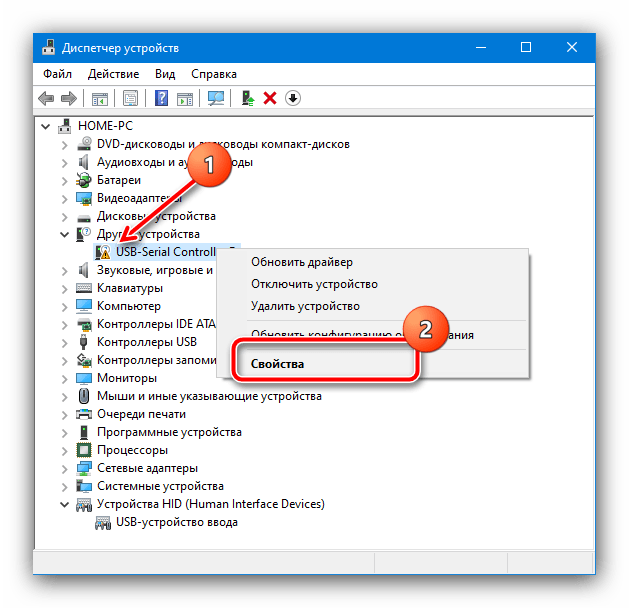
Еще одна распространенная проблема — пропавший курсор. Она тоже может быть вызвана самыми разными ошибками, но по большей части это относится именно к программным неисправностям. Могут отсутствовать необходимые драйверы или повреждены системные файлы. В редких случаях такое негативное действие на работу ПК оказывают вредоносные программы. Иногда это банальные системные сбои, решающиеся автоматически после перезагрузки компьютера. Впрочем, вы всегда можете перейти к статье ниже, чтобы ознакомиться с тематическими советами и выбрать среди них тот, который поможет именно в вашей ситуации.
Подробнее: Устранение проблемы с пропавшим курсором мыши в Windows 10
В завершение разбора узконаправленных проблем рассмотрим ситуацию, когда на компьютере одновременно не работает мышь и клавиатура. В первую очередь подозрение падает именно на USB-разъемы, но тут вы всегда можете поменять их или подключить флешку, чтобы проверить работоспособность данных портов. Часто ошибки вызваны сбоями в системном реестре или удалением важных файлов, чем тоже иногда промышляют вирусы, случайно попавшие на ваш компьютер. По этой теме у нас тоже есть отдельный материал, с которым настоятельно рекомендуем ознакомиться.
Подробнее: Что делать, если не работает мышь и клавиатура в Windows
Вариант 2: Решение проблем с видимостью проводной мыши
Проводная мышь обычно начинает корректно работать сразу после ее подключения к устройству, и при этом неважно, будет это компьютер или ноутбук. В очень редких случаях работоспособность обеспечивается драйверами, которые нужно вручную скачать с официального сайта производителя мыши или производителя ноутбука/материнской платы, если речь идет об отсутствии сигнала с USB-разъемов. Однако чаще всего проблемы кроются именно в аппаратных неисправностях, которые нужно найти и по возможности устранить самостоятельно. Детальнее обо всем этом читайте в статье, щелкнув по следующему заголовку.
Подробнее: Что делать, если ноутбук не распознаёт проводную мышь
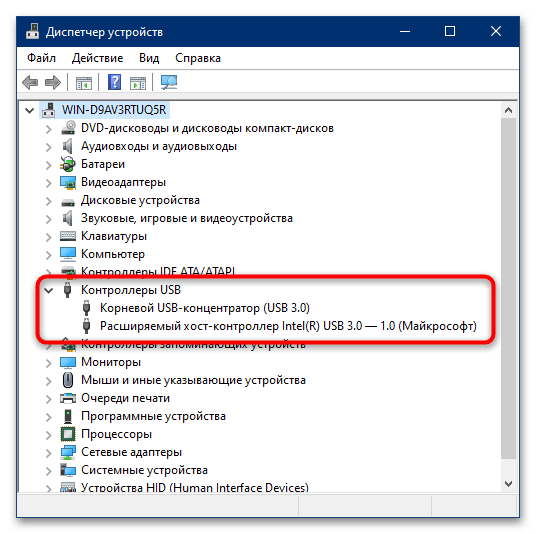
Если при самостоятельном анализе случившегося вы поняли, что используемый ноутбук вовсе не видит ни одно USB-устройство, которое вы подключаете через штатные разъемы, скорее всего, понадобится прибегнуть к другим методам решения данной ситуации. Сначала стоит проверить мышку на другом ноутбуке или компьютере, если вы подключали к портам только ее, далее проверить драйвер контроллера, узнать, есть ли повреждения файловой системы и определить текущие настройки BIOS. Все это выполняется последовательно, чтобы максимально быстро и просто найти причину проблемы и исправить ее доступными методами.
Подробнее: Почему ноутбук не видит USB-устройства
Вариант 3: Решение проблем с видимостью беспроводной мыши
Если проводная мышь подключается к компьютеру автоматически и курсор сразу же начинает откликаться на движения, то вот с беспроводными часто все не так гладко. Вы должны включить саму мышь, подключить к компьютеру специальный адаптер, убедиться в том, что он был обнаружен. Если мышь работает без адаптера по Bluetooth (что встречается не так часто), нужно активировать данную технологию в операционной системе и вообще убедиться в том, что ваш ПК или ноутбук ее поддерживает. Существует много разных причин, по которым беспроводная мышь может не работать на компьютере. Со всеми ними предлагаем ознакомиться далее. В этой же статье вы найдете информацию по решению этих самых причин.
Подробнее: Компьютер не видит беспроводную мышь
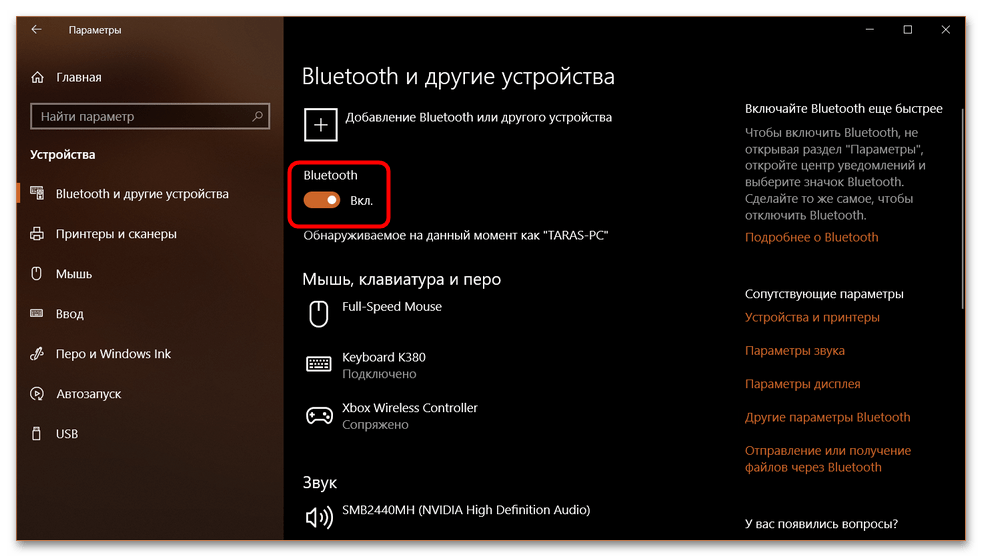
 Наш Telegram каналТолько полезная информация
Наш Telegram каналТолько полезная информация
 Устраняем ошибку «Обновление не применимо к этому компьютеру»
Устраняем ошибку «Обновление не применимо к этому компьютеру»
 Решение проблемы с белым экраном при включении ноутбука
Решение проблемы с белым экраном при включении ноутбука
 Устранение ошибки «Редактирование реестра запрещено администратором системы»
Устранение ошибки «Редактирование реестра запрещено администратором системы»
 Как и чем правильно протирать экран ноутбука
Как и чем правильно протирать экран ноутбука
 Как узнать название звуковой карты на компьютере
Как узнать название звуковой карты на компьютере
 Объединяем два компьютера в локальную сеть
Объединяем два компьютера в локальную сеть
 Решаем проблему с отсутствием дисковода в Windows
Решаем проблему с отсутствием дисковода в Windows
 Восстановление значка «Корзины» на рабочем столе Windows
Восстановление значка «Корзины» на рабочем столе Windows
 Как записать голос с микрофона на компьютер
Как записать голос с микрофона на компьютер
 Решение проблем с воспроизведением видео на ПК
Решение проблем с воспроизведением видео на ПК
 Решение проблемы с GPT-дисками при установке Windows
Решение проблемы с GPT-дисками при установке Windows
 Как зарядить ноутбук без зарядного устройства
Как зарядить ноутбук без зарядного устройства
 Превращаем монитор в телевизор
Превращаем монитор в телевизор
 Разбираем ноутбук в домашних условиях
Разбираем ноутбук в домашних условиях
 Почему гаснет монитор во время работы компьютера
Почему гаснет монитор во время работы компьютера
 Голосовой ввод текста на компьютере
Голосовой ввод текста на компьютере
 Отключение тачпада на ноутбуке
Отключение тачпада на ноутбуке
 Как узнать IP-адрес чужого компьютера
Как узнать IP-адрес чужого компьютера
 Устанавливаем Bluetooth на компьютер
Устанавливаем Bluetooth на компьютер
 Проверка компьютера на наличие вирусов без антивируса
Проверка компьютера на наличие вирусов без антивируса lumpics.ru
lumpics.ru


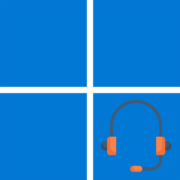

Спасибо за помощь